Hogyan lehet kombinálni a képeket Photoshopban
Miután kevés tapasztalattal Photoshop. a legtöbb felhasználó nem fog megállni, folyamatos javítása tudásukat. Akarta, hogy hozzon létre egy képeslapot, vagy egy egyedi nyaralás fotó, bimbózó grafikusok szembesülnek egy másik probléma, ami a megértés hiánya, hogyan lehet kombinálni a képeket Photoshopban.
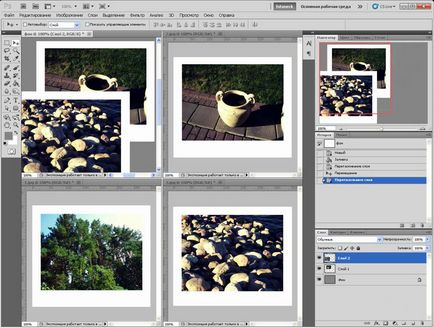
Ötvözi képek Photoshop egy egyszerű feladat, hogy olyan erény, még a kezdők számára
Természetesen szembe az új kihívás a kezdőknek is kap egy tévhit, hogy megértsük, még kevésbé megtanulják a mester gyakorlati ismeretek egyesítésével képek Photoshop elég nehéz. Tény, hogy minden nem is olyan rossz - a folyamat, hogy két vagy több kép egyszerű. A tanulás ebben az üzletben, újonnan végül mosolyogni, emlékezve, mennyire tévedtek, a félelem a hibáikat.
Egyszerű módon kombinálni képek
Számos módja van, hogy összekapcsolják az Adobe Photoshop, ragasztó, átfedik egymást egy bizonyos sorrendben a képek. A tervező, aki most kezd felfedezni a lehetőségét Photoshop. elég ahhoz, hogy olvassa el a használati tapasztalt felhasználók, akik tudják, hogyan kell kombinálni fotók Photoshop.
A fényképek kapcsolat
Csatlakozó több képet a Photoshop lehet tekinteni, mint a legegyszerűbb cselekmények, amelyek nem igényelnek speciális ismeretekkel.
Ahhoz, hogy gyakorlati tapasztalatot szerezni, és győződjön meg róla, hogy nyissa meg az Adobe Photoshop, feltölteni egy képet, hogy fog működni, mint a fő háttér, majd nyissa meg több fotót kell kombinálni.
Rögzítése első kép az egér, meg kell rajzolni a képre az alapvető háttérben. Ha most aktiválja a képet a fő háttér, a gombra kattintva, a panel megjelenítő összes réteget, a felhasználó megtalálja, több mint egy, de két rétegben. A többi fotót kell végezni éppúgy egy időben húzza őket a fő háttér, majd helyezzük egy szekvenciát, amely a tervek.

Természetesen ebben az esetben néhány kép átfedik egymást. Ha bármelyik kép túl nagy a többihez képest, akkor lehet változtatni a méretét.
Ehhez válassza ki a kívánt üzemmódot „Free Transform”. Miután ezt a képet körül megjelenik az aktív keretben, illetve készítse el a marker lehet nagyítani vagy kicsinyíteni és bővíteni, változó dőlésszög.
Természetesen a legegyszerűbb módja annak, hogy csatlakoztassa a képeket, így mindegyikük a háttérben még mindig érzékelhető, mint önálló szervezet. De a valóságban, vannak olyan helyzetek, amikor fontos, hogy tudja, hogyan kell kombinálni a két kép a Photoshop, hogy úgy tűnjön, mint egy.
Szövegezése minőségének kollázs
Egy kicsit keményebb, hogy a kollázs egy minőségi, ami egy készítmény több fénykép egyesült Photoshop annyira reális, hogy még látható a képen az emberek hisznek a valóságot. Természetesen ez kiderült, hogy kell többet tudást.
Beillesztés kép fragmentum
Ezt követi vizuálisan értékeli a kapcsolat a két kép. Ha a méret a beillesztett fragmentum nem fér, állítsa be őket.
Sajnos, a kiválasztásának folyamatát egy tárgy, amely a másolni kívánt, majd helyezze, meglehetősen bonyolult és időigényes. Ezért sok felhasználó szándékosan megpróbál távol a probléma, megkönnyítsék a feladatot más módon.
Különösen az interneten, sok gyűjtemények piktogrammok képviselő képeket egy átlátszó hátteret. Ilyen fényképeket eddiginél könnyebb csatlakozni, mert nincs szükség a metszés, - egyszerűen elő egy fényképet egy másik.
Azt is könnyen megtalálható az interneten, és töltse le elszigeteli képviselő képet fehér és fekete háttér. Ők is könnyen fel a fő kép. Távolítsuk el a fehér vagy fekete háttér, akkor, egy eszköz, mint például a „varázspálca”. Ez képes lefoglalni egy egységes hátteret, és törölje kattintva «törölni».
Sima beillesztés két fotót
Ha össze kell tartanunk két fénykép kíséretében egy hasonló, de mégis különböző háttérrel, szükséges, hogy használjon más nyomokat tapasztalt tervezők.
A Photoshop nyitott csak két kép. Egy befogó kar és húzza a második dokumentum, ami képződik után azonnal két háttérrel. A felső réteg van szükség, hogy egy fél-áttetsző. Ehhez a felhasználónak kell lennie a panel „Rétegek” opciót, hogy megtalálják a „Átlátszóság”, megy, és a csúszka segítségével csökkentse a beállítást 50-60%.
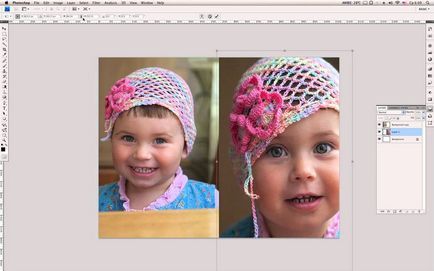
Ezt követően, a második kép alatt található az első lesz könnyebben láthatóvá. A felhasználónak meg kell mozgatni az első vagy a második kép, hogy azok úgy vannak elhelyezve egymáshoz képest a lehető legnagyobb mértékben ideális.
Ezután meg kell használni néhány olyan eszközt, amely tartalmaz egy radír és ecset. Eraser lehetővé teszi, hogy törölje része a felső réteg szerint a tervező elképzelése a felhasználó. Brush eszköz lehetővé teszi, hogy kísérje radír szükséges paramétereket merevség, sűrűség, az átláthatóság, a mérete és alakja.
Szükségszerűen a kefe konfigurációt megállapítottuk merevséget paraméter nullával egyenlő, és a fedőképesség - 20-30%. Miután a radír törlődik az összes helyet, az első fénykép, a felhasználó köteles, hogy visszatérjen az első réteg átlátszóságát 100%.
Azt is alkalmazni a maszkot, majd a két kép érintetlen marad, de egyikük, a kép egy része el van rejtve.
A panel kiválasztott két alapvető színeket (fekete-fehér), majd vegye az eszköz „gradiens” a beállítások, amelyek a rátekintési átmenetet a feketétől a fehérig. Most hozzon létre egy maszkot a gradiens a felhasználó létrehoz a saját belátása szerint gradiens átmenetet. Hogy növelje a realizmus vesz egy puha kefével és dorisovyvayut A fehér és a fekete területek, szem előtt tartva, hogy a terület árnyékos fekete, amely a későbbiekben átlátszatlan, fehér - éppen ellenkezőleg. Csak akkor tudjuk mutatni egy képet a tetején a fő háttér, majd adjunk hozzá egy maszk. Így lesz képes, hogy a ragasztó két legélethűbb képeket.
Munka Photoshop hozhat erkölcsi és esztétikai élményt nyújt. Mert hála, akkor létrehozhat mágikus fényképeket kapnak a hálás választ az emberek. És, hogy ebben a nagyon egyszerű készségek, amelyek könnyen fejleszthető még egy kezdő.